Clàr-innse
San artaigil seo, bruidhnidh mi air mar as urrainn dhut dàta a sheòrsachadh a rèir luach ann an Microsoft Excel . Fhad ‘s a tha sinn ag obair le tòrr dàta ann an excel, gu tric feumaidh sinn an cur air dòigh. Ann an leithid de chùis, leigidh an roghainn excel Sort leinn òrdugh dàta duilleag-obrach a ghnàthachadh. Mar eisimpleir, faodaidh tu aois cuid de dhaoine a chuir air dòigh a rèir an ainmean. Is urrainn dhuinn dàta a sheòrsachadh a rèir na h-aibideil , gu h-àireamhach, ciallach le ceann-latha, msaa. Rachamaid tron artaigil gus ionnsachadh mar a nì thu dàta a sheòrsachadh a rèir luach.
Luchdaich sìos Leabhar-obrach Cleachdaidh
Faodaidh tu luchdachadh a-nuas an leabhar-obrach cleachdaidh a chleachd sinn airson an artaigil seo ullachadh.
Deasaich Dàta a rèir Value.xlsx
5 Dòighean furasta airson dàta a sheòrsachadh a rèir luach ann an Excel
1. Deasaich dàta Excel a-rèir Luach ann an Colbh
Abair gu bheil an dàta gu h-ìosal againn, anns a bheil ainmean grunn dhaoine agus an aois.

A-nis rèitichidh mi aois nan daoine gu h-àrd an toiseach. Seòrsaichidh mi na h-ainmean aca cuideachd.
Ceumannan:
- Gus aois nan daoine a sheòrsachadh, tagh luachan aois colbh C an toiseach.

- An uairsin, gus an òrdugh dìreadh a sheòrsachadh, theirig gu Dàta > A gu Z ìomhaigheag bhon roinn Deasaich is Filter (faic an dealbh-sgrìn).
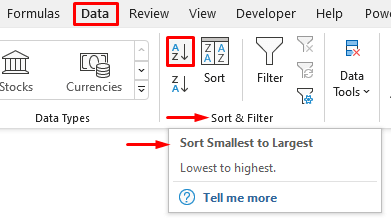
- Mar thoradh air an sin, tha na leanas gu h-ìosal Nochdaidh còmhradh Rabhadh Deasachaidh , tagh Leudaich an taghadh gus ainmean nan daoine a chur air dòigh a-rèir aois rèitichte.
- An dèidhthat, brùth SORT .
- Mura bheil thu airson 's gum bi buaidh aig an dàta sa cholbh a thagh thu air a' chòrr dhen dàta, tagh Lean air adhart leis an taghadh làithreach .

- Mu dheireadh, chì thu an toradh gu h-ìosal. Tha luachan aois nan daoine gan cur ann an òrdugh dìreadh.

- Mar an ceudna, ’s urrainn dhut an dàta aois gu h-àrd a chur air dòigh ann an òrdugh teàrnaidh le bhith a’ dol Dàta > Z gu A ìomhaigheag.

⏩ Nòta:
Thu 's urrainn dhut ainmean colbh B a sheòrsachadh ann an òrdugh na h-aibideil a' teàrnadh/dìreadh cuideachd le bhith leantainn nan ceuman gu h-ìosal.
Ceumannan:
- Tagh na h-ainmean an toiseach.
- An uairsin rach gu Dàta > A gu Z / Z gu A ìomhaigheag.
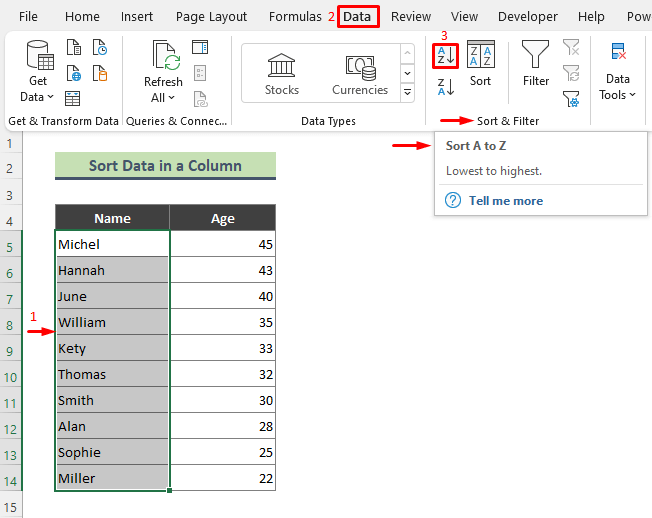
- Mar sin, seo an toradh a gheibh sinn. 'S urrainn dhut am pròiseas seo a chur an sàs cuideachd gus luachan cinn-latha a chur air dòigh.

Leugh More: Mar a nì thu rèiteachadh is criathradh dàta ann an Excel ( Stiùireadh coileanta)
2. Deasachadh Dàta ann an Raon no Clàr a rèir Luach
Can abair, tha an raon dàta gu h-ìosal againn anns a bheil ainmean, aois, dreuchdan, baile-mòr grunn dhaoine , etc.
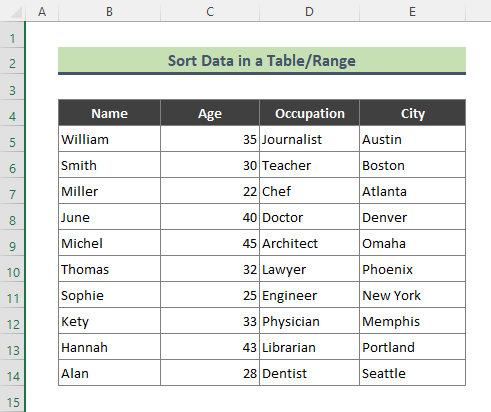
A-nis, cuiridh mi an raon gu h-àrd air dòigh stèidhichte air ainmean nan daoine ann an òrdugh dìreadh.
Ceumannan:
- An toiseach, tagh gin de na ceallan sa cholbh a tha thu airson a sheòrsachadh (an seo Cill B7 ).
- An uairsin, theirig gu Dàta > ìomhaigheag A gu Z (faicscreenshot).

- Mar thoradh air an sin, tillidh excel an toradh a leanas. Tha a h-uile dàta ainm sa cholbh B air a rèiteachadh agus mar sin ag ùrachadh òrdugh an dàta sa chòrr dhe na colbhan.

Leugh Tuilleadh: Mar a shuidhicheas tu Raon A’ Cleachdadh VBA ann an Excel (6 Eisimpleirean)
3. Deasaich dàta a rèir luach a’ cleachdadh deasaich gnàthaichte ann an Excel
Is urrainn dhuinn cleachd an roghainn Custom Sort gus dàta a chur air dòigh ann an iomadh colbh. A bharrachd air an sin, is urrainn dhuinn liosta gnàthaichte a dhèanamh, agus mar sin dàta a sheòrsachadh a rèir an liosta.
3.1. Deasaich dàta ann an ioma-cholbhan
An toiseach, rèitichidh mi dàta a rèir luachan ann an ioma-ìre a’ cleachdadh an roghainn Deasaich Custom . Leis an roghainn seo is urrainn dhuinn dàta a sheòrsachadh ann an grunn cholbhan.
Ceumannan:
- An toiseach, tagh gin dhe na ceallan san t-seata gu h-ìosal agus rach gu Dàta > Deasaich .

- Mar thoradh air an sin, tha an còmhradh Sort a’ sealltainn suas.
- An ath rud, airson a' chiad leibheil, tagh ainm a' cholbh on chlàr-taice Deasaich le .
- An uairsin cliog air Cuir Ìre ris . Leis gu bheil mi airson dà ìre eile a chur ris, cliogaidh mi Cuir Ìre ris dà uair.
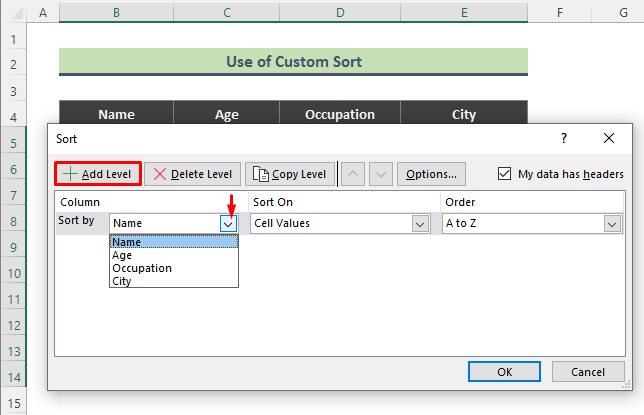
- Mar sin, chì thu gu h-ìosal thèid na h-ìrean a chur ris sa chòmhradh Sort . A-nis, tagh na colbhan a tha thu airson a sheòrsachadh, agus an uairsin thoir sùil air Deasaich air agus Òrdaich agus brùth OK .
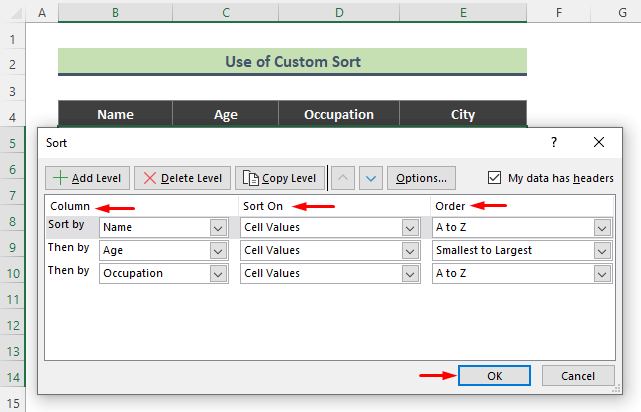
- Mu dheireadh, gheibh sinn an toradh gu h-ìosal.
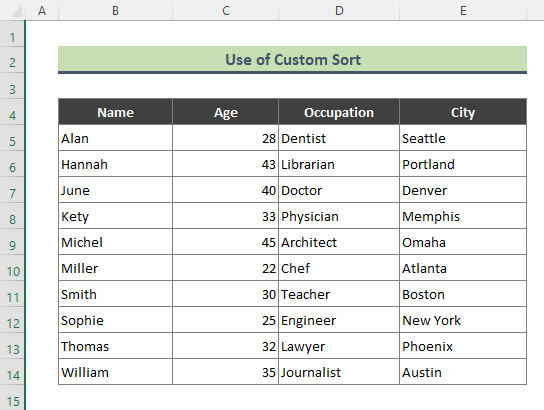
3.2. Deasaich dàta a' cleachdadh liosta gnàthaichte
Uaireannan feumaidh sinn dàta a chur air dòigh a tha stèidhichte air liosta àbhaisteach. San dòigh seo, seallaidh mi dhut mar as urrainn dhut liosta àbhaisteach a dhèanamh. Nas fhaide air adhart rèitichidh mi luachan a rèir an liosta àbhaisteach.
Gabhaidh sinn ris, anns an t-seata gu h-ìosal, gu bheil 3 dreuchdan eadar-dhealaichte air an liostadh. Rèitichidh mi an colbh Gairm a rèir an liosta: Neach-lagha , Einnseanair , Neach-naidheachd .
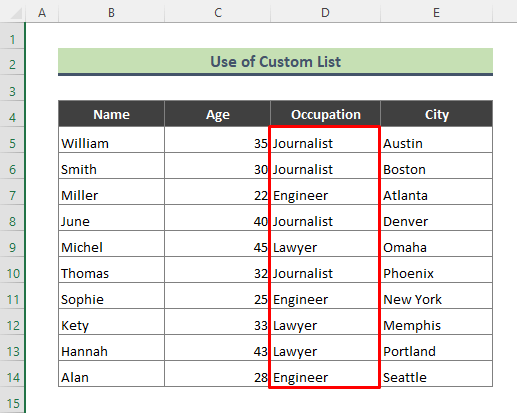
Ceumannan:
- An toiseach, tagh gin dhe na ceallan on t-seata dàta agad agus rach gu Dàta > Deasaich gus am bogsa deasbaid Deasaich a thoirt leat.
- Air adhart, bhon chòmhradh Deasaich , cliog air an Òrdugh tuiteam-sìos agus tagh an Liosta Custom roghainn. Brùth OK às dèidh sin.

- Mar thoradh air an sin, nochdaidh an còmhradh Custom List , cliog air an Liosta Ùr , taip na nithean liosta sa bhogsa Liosta liosta agus briog air Cuir ris.

- An dèidh dhan liosta a bhith air a chur ris an Liosta Chluthan , brùth OK gus an uinneag a dhùnadh.

- A-nis tha sinn air ais dhan chòmhradh Sort , cliog Ceart gu leòr gus an liosta gnàthaichte a chur an sàs sa cholbh Gairm . <14
- Mu dheireadh, gheibh sinn an toradh gu h-ìosal. Tha an dàta gu lèir air a rèiteachadh a rèir an liosta: Luchd-lagha , Innleadair , Neach-naidheachd .
- Buannachdan a bhith a’ seòrsachadh dàta ann an Excel (Gach feart air a ghabhail a-steach)
- Mar a bheir thu air falbh Deasaich a rèir dath ann an Excel (Le ceumannan furasta)
- Excel Gun a bhith a’ rèiteach àireamhan gu ceart (4 adhbharan le fuasglaidhean)
- Mar a dhèiligeas tu gu fèin-ghluasadach ann an Excel às aonais Macros (3 dòighean)
- [Seasta]: Deasaich a rèir dath cealla nach eil ag obair ann an Excel (3 Fuasglaidhean)
- An toiseach, taip am foirmle gu h-ìosal ann an Cill E5 agus brùth Enter .
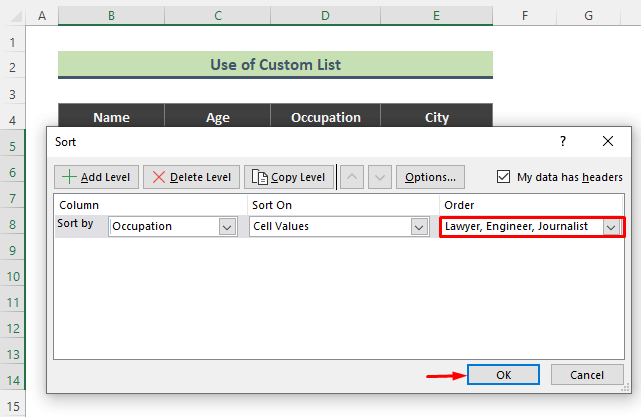
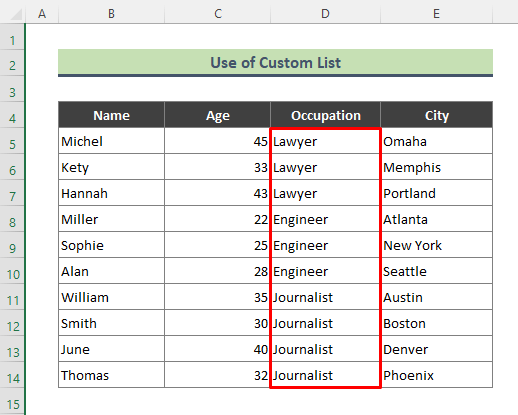
Leugh Tuilleadh: Mar a chruthaicheas tu Custom Sort ann an Excel (An dà chuid cruthachadh agus cleachdadh)
Leughaidhean coltach ris
An turas seo, cleachdaidh mi an gnìomh SORT ann an excel gus dàta a chur air dòigh a rèir luach. Ma tha thu a’ cleachdadh Excel 365 / Excel 2021 , ’s urrainn dhut dàta a sheòrsachadh gu math luath leis a’ ghnìomh seo.
Ceumannan:
=SORT(B5:C14,2) 
- Nuair a chuireas sinn a-steach am foirmle, gheibh sinn an toradh gu h-ìosal ann an sreath.
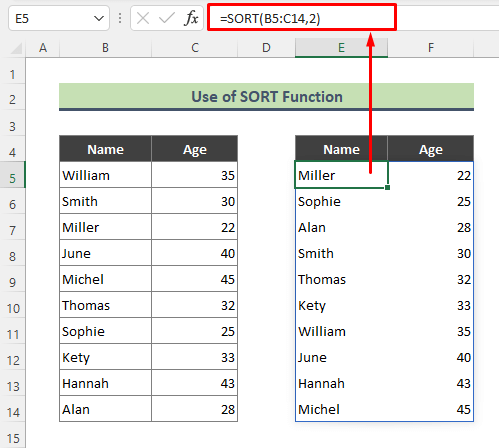
An seo, tha an gnìomh SORT ag òrdachadh dàta ann an raon B5:C14 a rèir colbh 2 .
Leugh More: Mar a chleachdas tu gnìomh seòrsachaidh ann an Excel VBA (8 eisimpleirean iomchaidh)
5. Cuir còmhla INDEX, MATCH & Gnìomhan SMALL ri òrdachadh a rèir luach àireamhach
San dòigh seo, rèitichidh mi dàta a rèir luach àireamhach a’ cleachdadh a’ chothlamadh de INDEX , MATCH, ROW & Gnìomhan SMALL . Mar eisimpleir, òrdaichidh mi ainmean dhaoine anns an t-seata gu h-ìosal a rèir na co-fhreagarrachaois.
Ceumannan:
- Taidhp a-steach am foirmle a leanas ann an Cill F5 agus buail Enter .<13
=INDEX(B5:D14,MATCH(SMALL(C5:C14,ROW(A1:A10)),C5:C14,0),MATCH(F4:H4,B4:D4,0)) 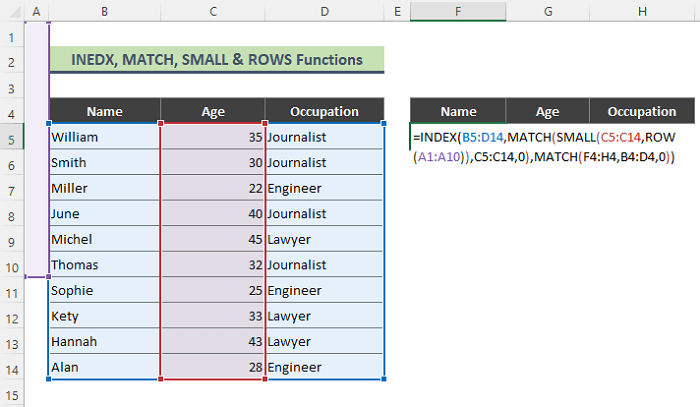
- Mar thoradh air an sin, tillidh excel an toradh san raon gu h-ìosal. Tha na luachan aoise air fad air an rèiteachadh ann an òrdugh dìreadh.

🔎 Ciamar a tha am Formula ag obair?
- ROW(A1:A10)
An seo tha an gnìomh ROW a’ tilleadh àireamh na loidhne san raon A1:A10 a tha:
{ 1;2;3;4;5;6;7;8;9;10 }
- SMALL(C5:C14,ROW(A1:A10))
An ath rud, tillidh an gnìomh SMALL na luachan k-th as lugha san raon C5:C14 mar:
{ 22;25;28;30;32;33;35;40;43;45}
- MATCH(SMALL(C5:C14,ROW(A1:A10))
A-nis, tillidh an gnìomh MATCH :
{ 3;7;10;2;6;8;1;4;9;5 }
- MATCH(F4:H4,B4:D4,0 )
An uairsin, tillidh am pàirt gu h-àrd den fhoirmle:
{ 1,2,3 }
- INDEX(B5:D14,MATCH(SMALL(C5:C14,ROW(A1:A10)),C5:C14,0),MATCH(F4:H4,B4:D4,0)))
Mu dheireadh, tillidh an gnìomh INDEX an toradh gu h-ìosal:
{ Miller }
Leugh Tuilleadh : Mar a shuidhicheas tu àireamhan ann an Excel (8 dòighean sgiobalta)
Rudan rin cuimhneachadh
- Tha sinn ca n faigh an roghainn Deasaich le bhith a’ briogadh deas air luach na cealla cuideachd.
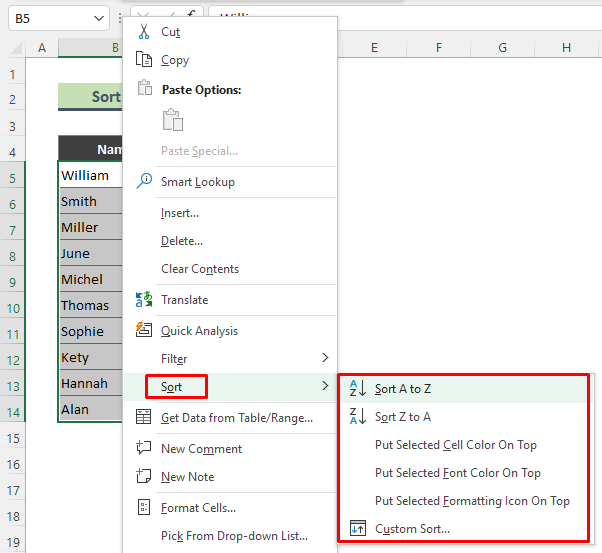
- Air neo, lorgaidh tu an Deasaich an roghainn le bhith leantainn na slighe Dachaigh > A' deasachadh buidheann> Deasaich & Criathrag .


Co-dhùnadh
San artaigil gu h-àrd, tha mi air feuchainn ri beachdachadh air grunn dhòighean airson dàta a sheòrsachadh le luach ann an excel gu mionaideach. Tha sinn an dòchas gum bi na dòighean agus na mìneachaidhean sin gu leòr airson na duilgheadasan agad fhuasgladh. Leig fios dhomh ma tha ceist sam bith agad.

